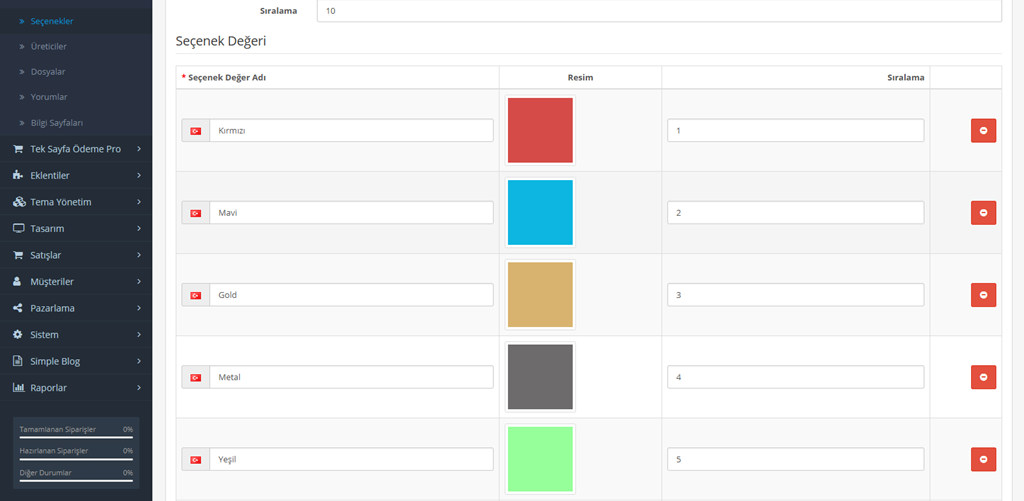Opencart Ürünlere Renk Seçeneği Nasıl Yapılır?
Opencart Ürünlere Renk Seçeneği Nasıl Yapılır? Sitenizde aynı ürüne ait farklı renkler bulunuyorsa bunlar için ürünü satın alma sayfasında seçenek sunabilirsiniz.
Opencart renk varyantını renk görselli yada sadece seçenek olarak sunabilirsiniz. Renk varyantına diğer seçeneklerde olduğu gibi + fiyat yada – eksi fiyat belirleyebilirsiniz.
Opencart Ürünlere Renk Seçeneği Nasıl Yapılır?
Admin panel sol nagivasyon menüsünden katalog ->seçenekler’e tıklayın. Ardından sağ üst kısımdaki + butonu ile renk seçeneğini ekleyin yada varsayılan seçeneklerden kullanmadığınız birini düzenleyebilirsiniz.
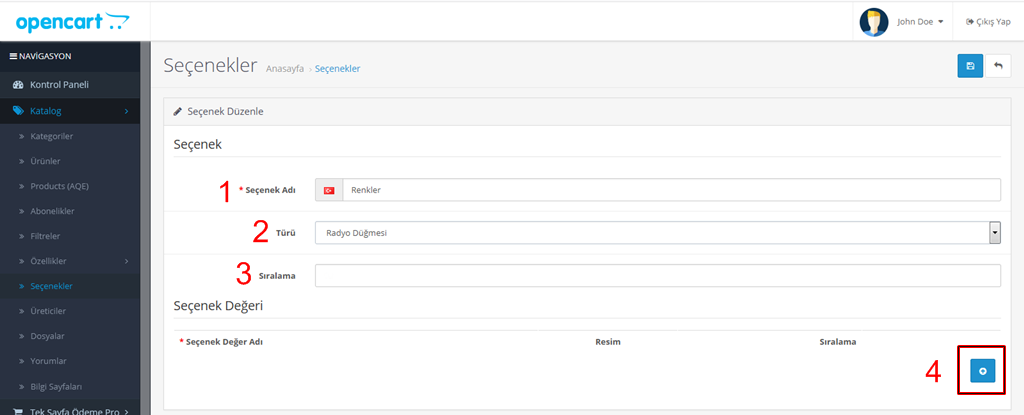
Renk Seçeneği Ekleme
1- Seçenek Adı: Seçenek adını yazın renk seçiniz yada alternatif bir başlık yazın. Ancak yazacağınız başlık ürün seçenekleri bölümünde görünecektir bu nedenle müşterinize sunmak istediğiniz bir başlık yazın.
2- Seçenek Sitili: Buradaki anlatım opencart varsayılan ayarlara göredir eğer bir renk seçeneği modülü kullanmıyorsanız burada radio düğmesini seçin.
3- Sıra: Eğer farklı seçenekler kullanıyorsanız diğerlerinin sırasına göre ekleyin eğer başka bir seçenek kullanmıyorsanız yada bu üründe başka bir seçenek kullanılmayacaksa boş bırakın.
4- + İşaretine tıklayın.
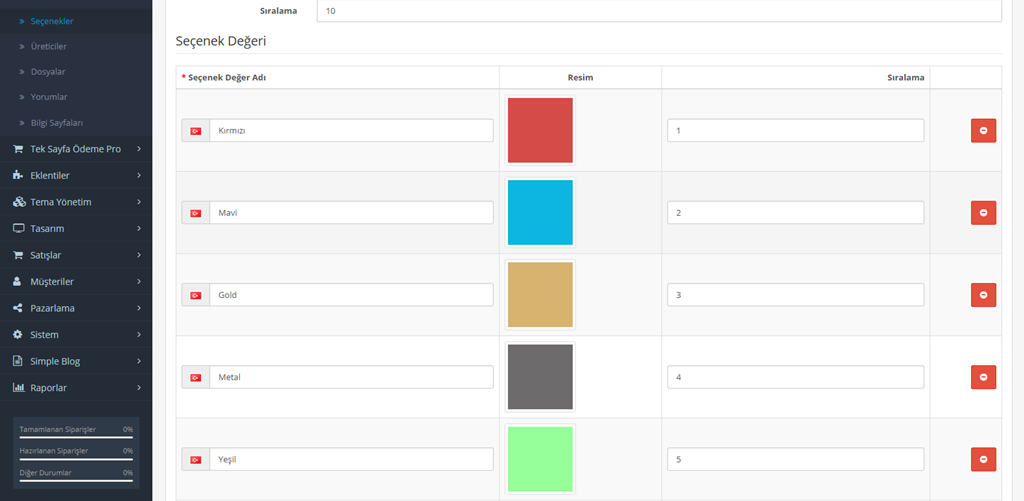
Renk Ekleme
- Adını yazın örneğin kırmızı
- Renk görselini seçin
- Seçenek kaçıncı çıksın istiyorsanız onu yazın. Örneğin kırmızı ilk seçenek ozaman 1 yazın
Tüm renk seçeneklerini ekledikten sonra sağ üst kısımdaki kayıt butonuna tıklayın. Artık ürünlerinizde renk seçimi sunabilirsiniz. Eklediğiniz renk seçeneklerini ürüne tanıtmayı bilmiyorsanız opencart ürünlere seçenek ekleme konusunu inceleyiniz.
Eklediğiniz renk seçeneklerini ürün sayfanıza eklediğiniz zaman renk görseli yanında seçenek düğmesi şeklinde çıkacaktır.